Quando se trata de fones de ouvido sem fio, a Apple é uma das marcas mais populares, graças à sua linha de AirPods. Esses botões foram projetados pensando na facilidade de uso. Eles funcionam perfeitamente com dispositivos Apple, incluindo iPhones, iPads e Macs. Os AirPods fazem todo o sentido se você os usa diariamente, pois oferecem uma experiência de usuário intuitiva e boa qualidade de áudio.
As coisas não são tão fáceis quando se usa AirPods com produtos que não são da Apple. Isso não significa que eles não funcionem com Android. Vamos ver como emparelhar e usar AirPods com seu telefone ou tablet Android.
Você pode usar AirPods ou AirPods Pro com Android?
A resposta curta é sim. Como os AirPods são fones de ouvido Bluetooth, você pode emparelhá-los e usá-los com qualquer telefone Android. Isso significa que você pode emparelhar seus AirPods com seu smartwatch ou tablet.

Como limpar e cuidar de seus fones de ouvido sem fio
Cuide dos seus fones de ouvido enquanto cuida do seu smartphone
O problema é que, como os fones de ouvido da Apple não oferecem suporte oficial ao Android, você não pode verificar o nível da bateria ou aproveitar recursos avançados, como a troca automática de dispositivos. E como não existe uma versão Android do Siri, você não pode acioná-lo ao emparelhar seus AirPods com um dispositivo Android. No entanto, existem soluções alternativas para alguns desses problemas para proporcionar uma experiência de usuário relativamente melhor.
Os seguintes modelos de AirPods funcionam com Android:
- AirPods 1
- AirPods 2
- AirPods3
- AirPods Pro
- AirPods Pro (2ª geração)
- AirPods Máx.
Abaixo está uma lista dos recursos do AirPods que você não pode usar oficialmente no Android:
- Configuração rápida ou emparelhamento fácil
- Troca automática de dispositivos
- Suporte “Ei, Siri”
- Detecção automática de ouvido
- Sem suporte para reprodução de áudio espacial
- Personalizando o comportamento do sensor de força
- Verificando o nível da bateria dos AirPods
- EQ adaptativo
- Encontre minha integração
- Recursos de acessibilidade
- Compartilhando músicas reproduzidas atualmente com outros usuários de AirPods próximos
Soluções úteis estão disponíveis para que alguns dos recursos acima funcionem em seu telefone Android.
Como conectar AirPods a um dispositivo Android
As etapas abaixo funcionam para emparelhar seus AirPods ou AirPods Pro com qualquer telefone Android.
- No seu dispositivo Android, abra o Configurações cardápio.
- Navegue até o Bluetooth página de configurações.
- Certifique-se de que o Bluetooth esteja ativado e que seu dispositivo possa ser descoberto.
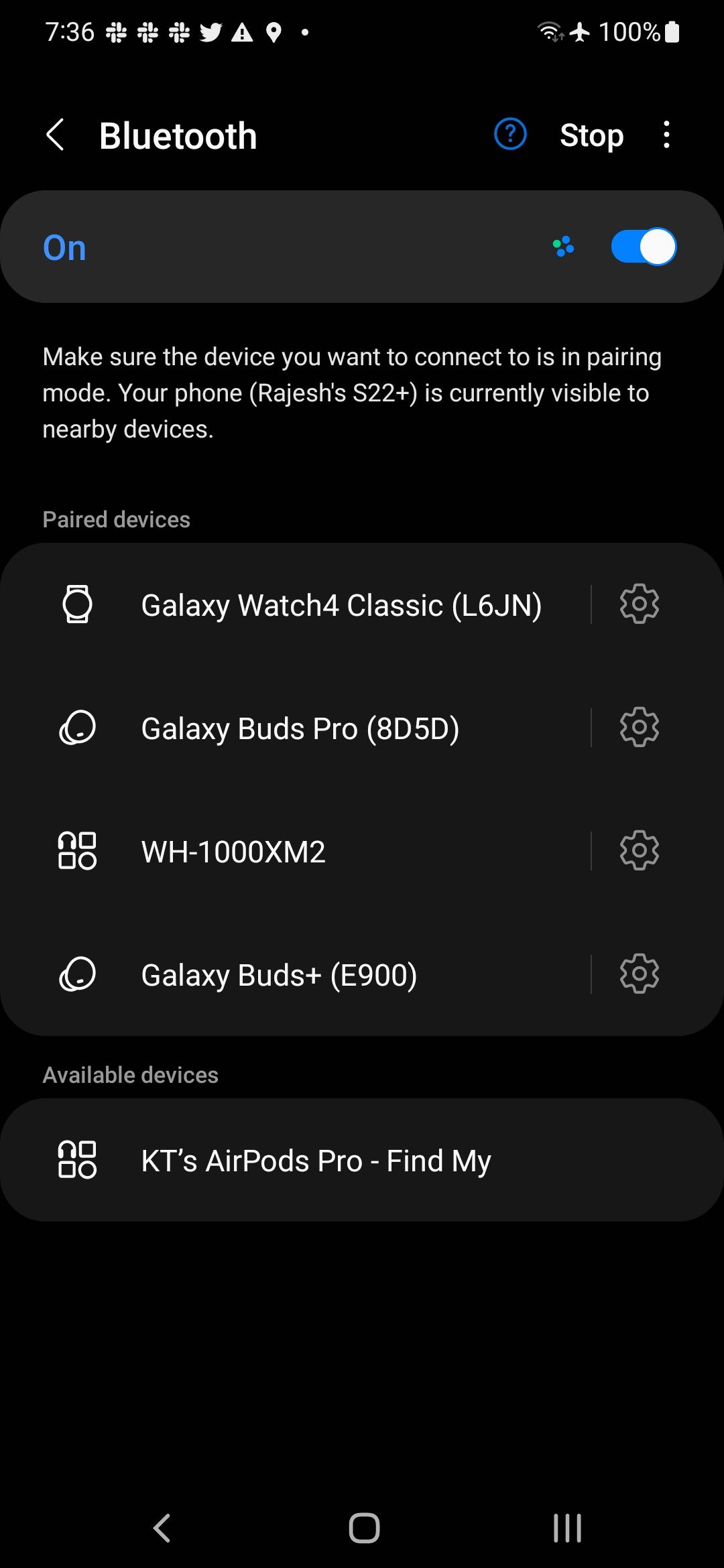
- Abra o estojo de carregamento dos seus AirPods ou AirPods Pro e pressione o botão botão branco na parte de trás da maleta de transporte. Para emparelhar o AirPods Max, pressione e segure o botão de controle de ruído por cinco segundos. Isso coloca os fones de ouvido no modo de emparelhamento.
- Seus AirPods aparecem sob o Dispositivos disponíveis seção do menu Bluetooth do seu telefone.
- Toque em seu nome.
- Confirme o processo de emparelhamento tocando em Par na caixa de diálogo que aparece.
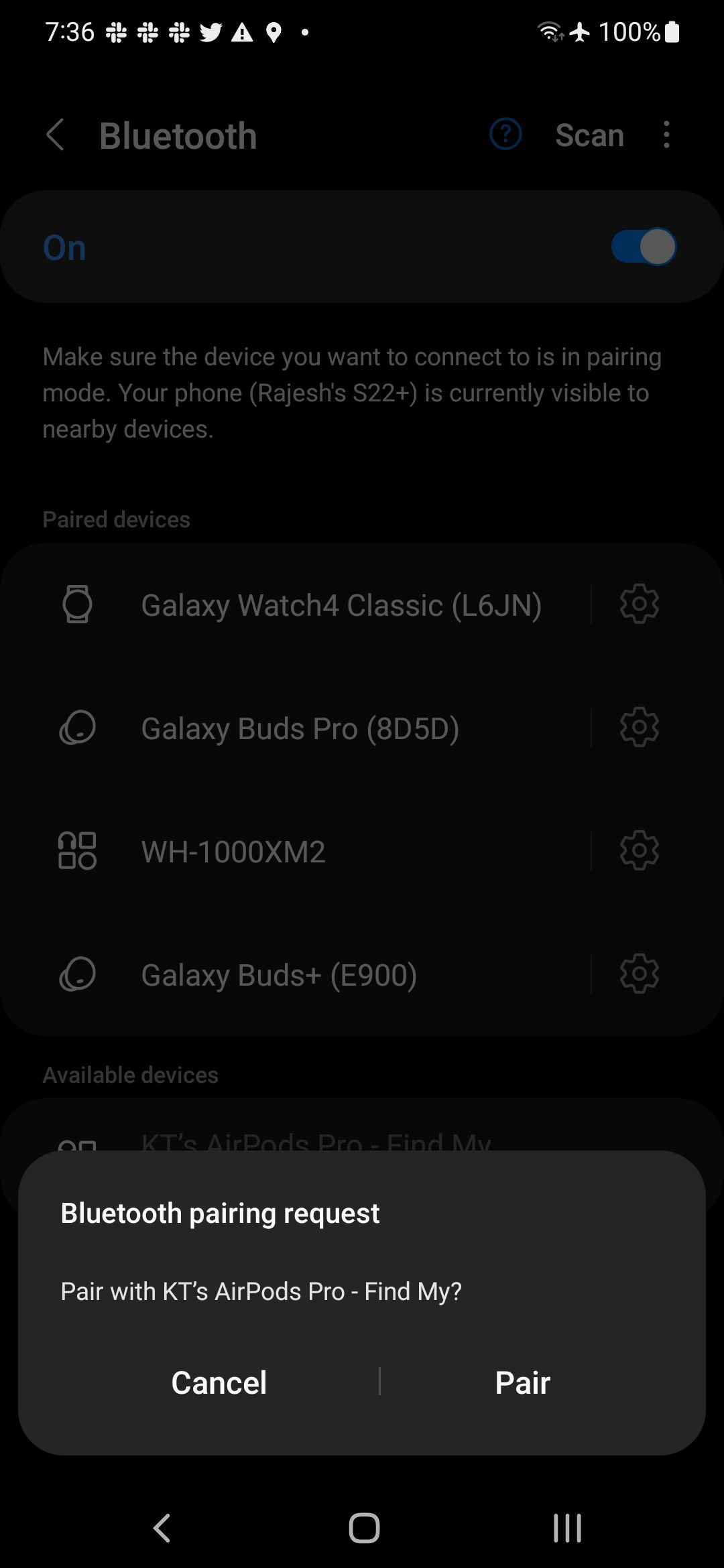
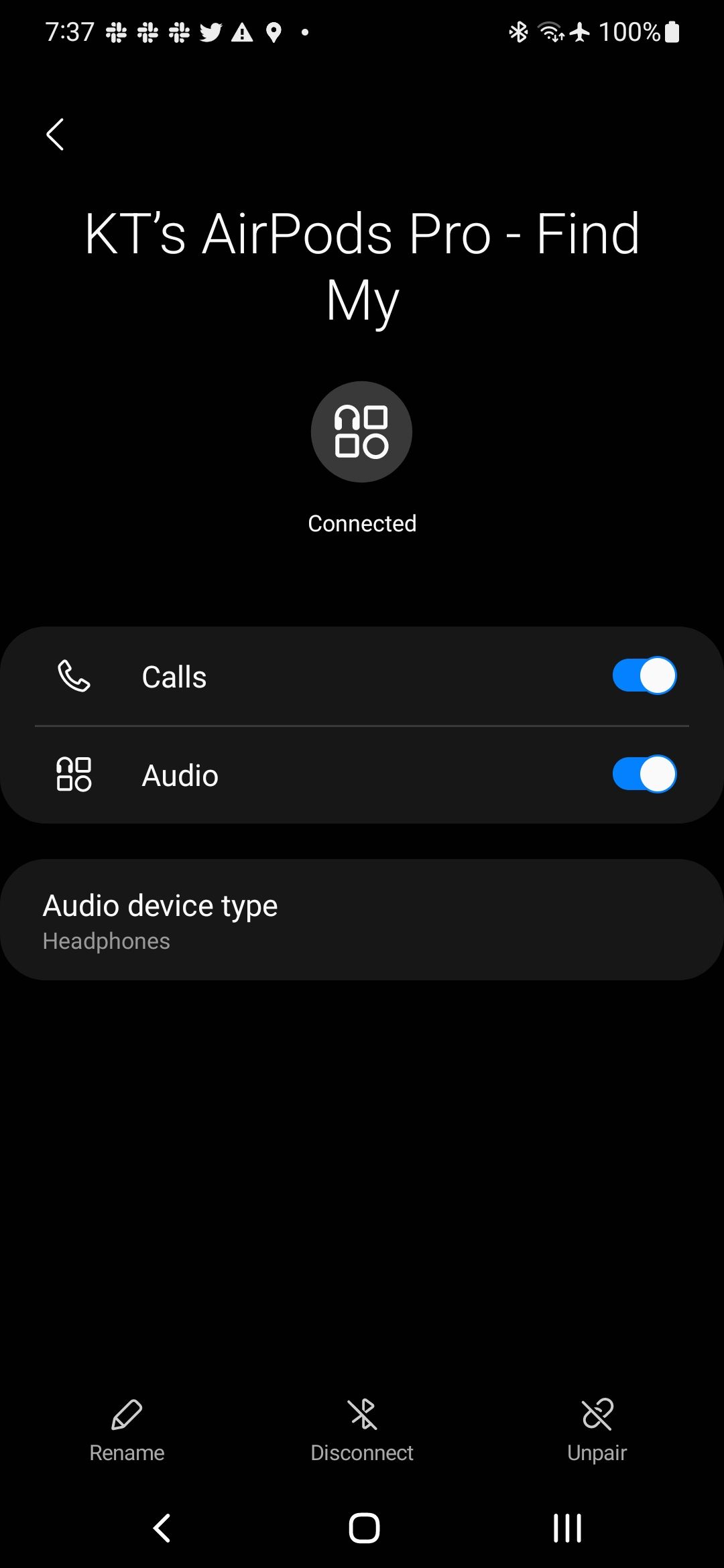
E é isso. Você emparelhou com sucesso os AirPods com seu telefone Android. A Apple usa o codec AAC para transmitir áudio por Bluetooth para os AirPods. Os telefones Android também suportam AAC. No entanto, pode haver uma diferença na qualidade do áudio devido à forma como o fabricante do dispositivo implementa o codec. Ao contrário do Samsung Galaxy Buds 2 Pro, você não pode transmitir áudio de 24 bits nos AirPods, mesmo quando emparelhado com um iPhone.
O Teste de ajuste da ponta auricular não está disponível no Android. Os AirPods não podem personalizar a saída de som com base na sua audição e ajuste. Isto tem um impacto negativo na qualidade do som.
Certifique-se de que seus AirPods não estejam conectados a um iPhone ou outro dispositivo Apple antes de iniciar o processo de emparelhamento. Caso contrário, eles poderão não aparecer para emparelhamento no seu dispositivo Android.
Embora os telefones Android não possam aproveitar ao máximo o chip H1/H2 dentro dos AirPods, isso não afeta a conexão Bluetooth. Ainda assim, pode haver um impacto adverso na vida útil da bateria.
Como usar AirPods com um telefone Android
Você pode controlar a reprodução de música e alternar entre os modos Cancelamento Ativo de Ruído (ANC) e Transparência usando o sensor de força nos AirPods (3ª geração) ou AirPods Pro. Pressione o sensor para reproduzir ou pausar a reprodução da música. Um toque duplo salta para a próxima música. Um toque triplo no sensor de força reproduz a música anterior. As ações permanecem as mesmas, independentemente do sensor de força dos fones de ouvido que você usa e não são personalizáveis.
Para alternar entre o modo ANC e Transparência, pressione longamente o sensor de força. Você pode alternar entre os modos de controle de ruído no AirPods Max pressionando o botão botão de controle de ruído. Você não recebe uma confirmação visual sobre essa alteração em seu telefone. Em vez disso, você ouvirá um sinal sonoro quando a mudança de modo acontecer. Isso dificulta as coisas, pois você não consegue saber se o cancelamento de ruído está ativado diretamente no seu telefone.
Se você possui o Apple AirPods Pro 2, pode ativar o modo Adaptive Transparency que filtra automaticamente ruídos altos. No entanto, não funciona de forma tão eficaz quando emparelhado com um telefone Android.
Você não pode controlar o nível de volume dos AirPods diretamente usando os fones de ouvido. No iOS, isso é possível ligando para a Siri. Como o assistente de voz não está disponível no Android, você controlará o nível de volume usando seu telefone.
A troca automática de dispositivos entre dispositivos conectados não está disponível nos AirPods quando emparelhados com um dispositivo Android. Este recurso é limitado a dispositivos Apple como iPhone, iPad e Mac.
Outro recurso importante dos AirPods que não está disponível no Android é a integração Find My, que permite rastrear a localização dos seus AirPods se eles forem perdidos ou roubados. A Apple tornou a integração Find My mais útil com o AirPods Pro 2, já que seu estojo de carregamento agora faz parte da rede. Além disso, o case do AirPods possui um alto-falante integrado, facilitando sua localização. Como não há suporte Find My para o sistema operacional do Google, você não pode rastrear os fones de ouvido do seu dispositivo Android.
Você pode controlar os AirPods no seu Apple Watch. No lado do Android, você pode usar os fones de ouvido com seu Google Pixel Watch ou outro wearable Wear OS 3, mas está limitado a controlar a reprodução de música.
Por último, você não pode reverter a carga sem fio dos AirPods usando seu telefone Android devido à diferença nos padrões de carregamento.
Os recursos de acessibilidade dos AirPods não estão disponíveis no Android
Além de todos os recursos interessantes, você não tem acesso aos recursos de acessibilidade dos AirPods quando emparelhados com um telefone Android. Você não pode usar o Conversation Boost, personalizar sua saída de áudio, acomodações para fones de ouvido ou escuta ao vivo. Da mesma forma, você não pode ajustar a longa duração do pressionamento dos gestos, ativar ou desativar o cancelamento de ruído enquanto usa apenas um AirPod e muito mais.
A leitura automática de notificações recebidas não está disponível nos AirPods quando emparelhados com um dispositivo Android. Esta é uma opção útil, especialmente ao fazer exercícios usando os Apple AirPods.
Verifique o nível da bateria dos Apple AirPods do seu telefone Android
A falta de suporte oficial para Android significa que você não pode verificar o nível da bateria dos seus AirPods. Pelo menos oficialmente. No iPhone, você pode verificar o nível da bateria dos AirPods por meio do Battery Widget ou perguntando à Siri. No Android, um aplicativo de terceiros chamado CAPod corrige esse problema até certo ponto. Depois de conceder ao aplicativo as permissões necessárias, ele mostra o nível da bateria de cada AirPod, junto com o estojo de carregamento e a intensidade da conexão.
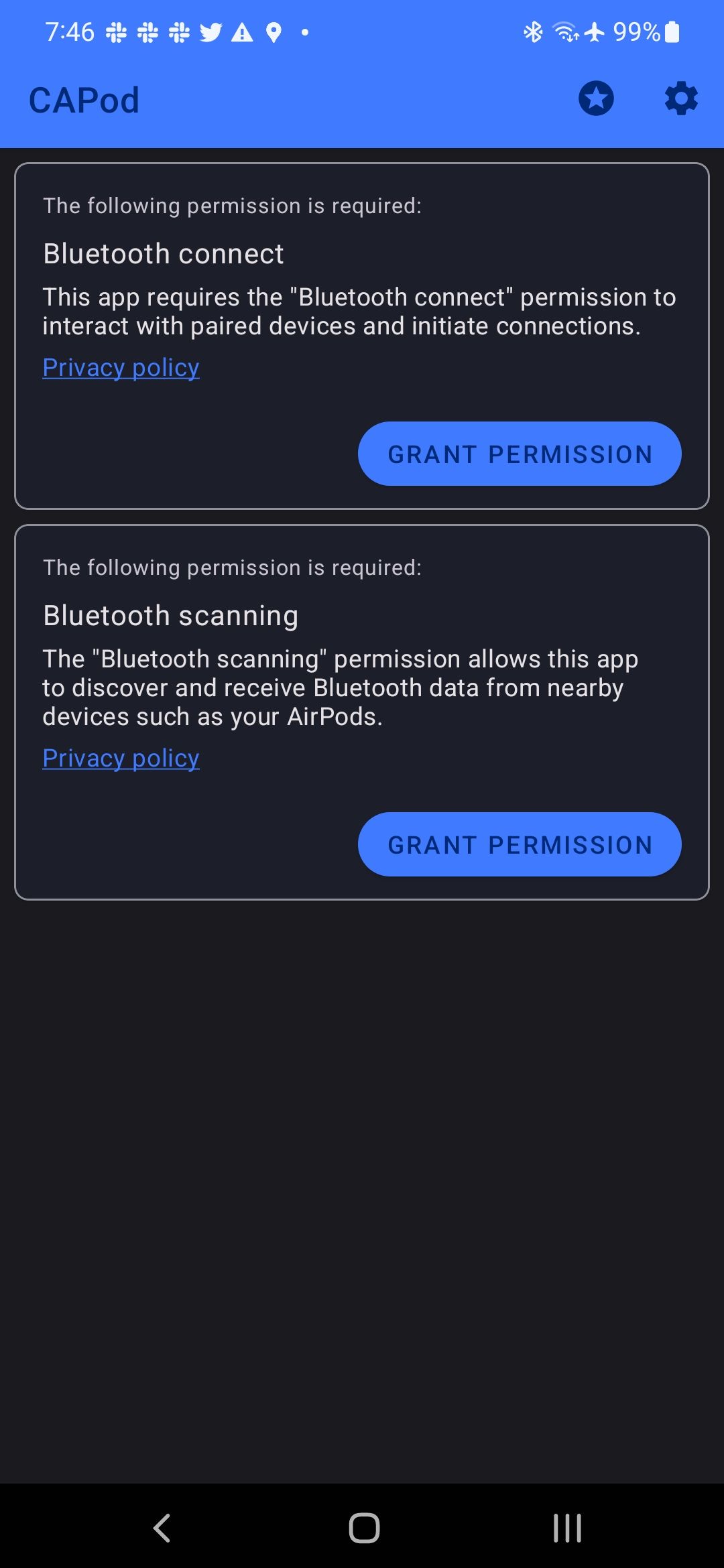
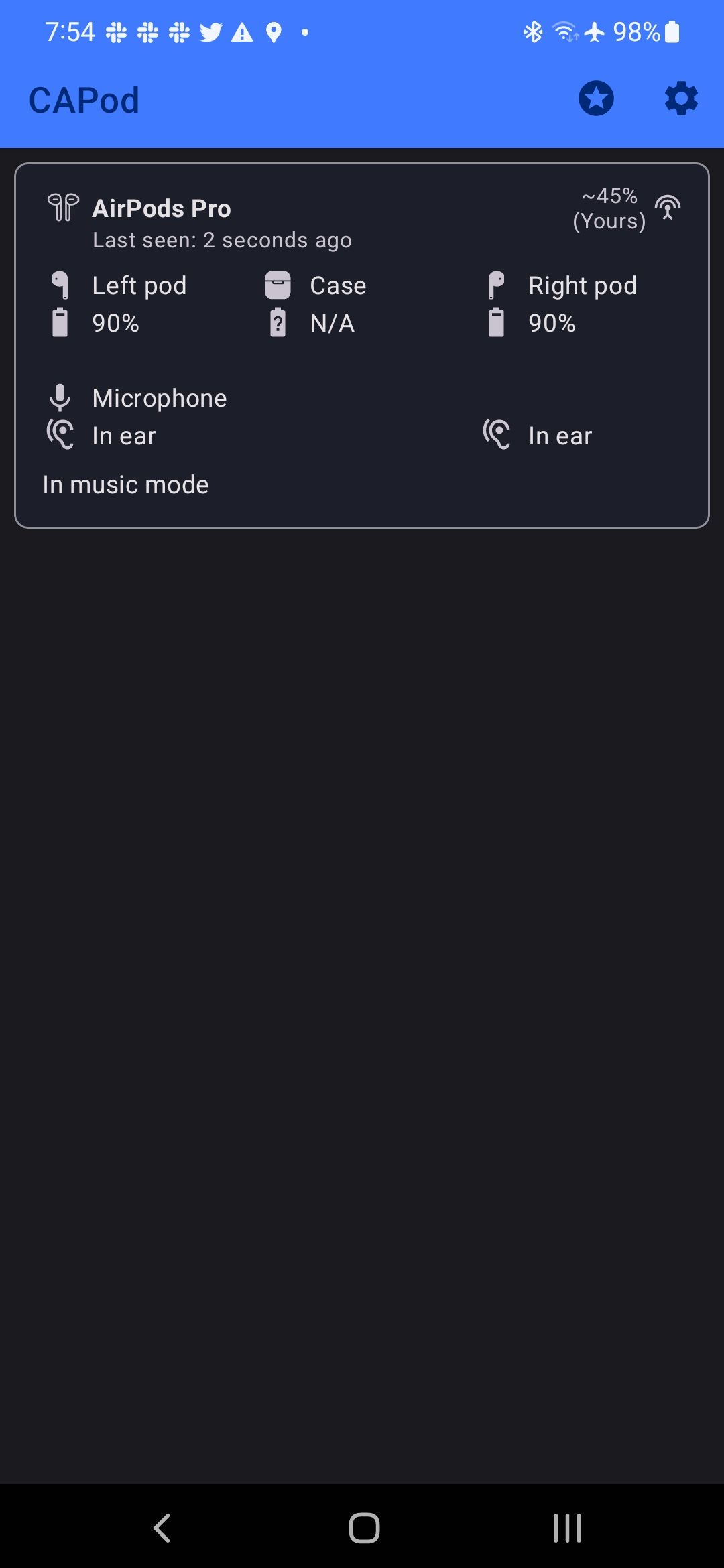
Mas não é isso. Se seus AirPods não se conectarem automaticamente ao seu telefone Android, vá para as configurações do aplicativo e ligue o Conexão automática opção. Também existe a opção de retomar automaticamente a reprodução de música quando seus AirPods se conectam ao seu telefone Android.
Da mesma forma, você pode configurar seu telefone para interromper a reprodução de música ao remover os AirPods dos ouvidos. E há um modo One pod, que aciona a reprodução de música mesmo se você inserir um de seus AirPods no ouvido.
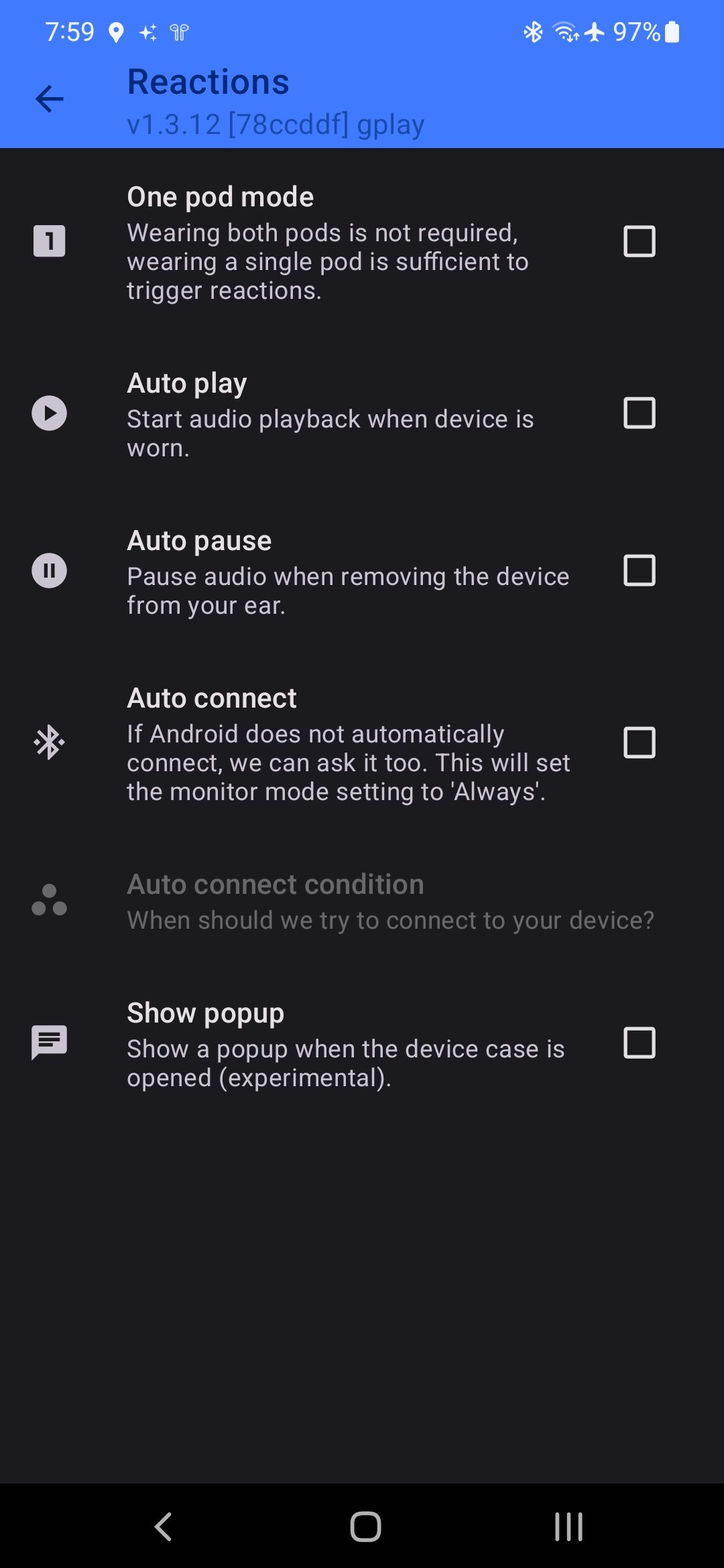
Você pode acionar o Google Assistant usando AirPods no Android?
Não. Em iPhones, os AirPods suportam “Hey Siri” sempre ativo, mas isso não é possível no Android. Não existe um aplicativo complementar oficial para AirPods no Android que você possa usar para personalizar suas configurações ou mudar para outro assistente de voz.
Uma solução alternativa é usar o aplicativo Assistant Trigger para Android. Você pode acionar o Google Assistente com um toque duplo ou apertando os botões sem fio. O aplicativo funciona com todos os modelos de AirPods e Powerbeats Pro.
Recursos básicos, mas experiência degradada
É relativamente fácil emparelhar AirPods com um dispositivo Android. Por serem dispositivos Apple, a experiência é melhor ao usá-los com um iPhone ou iPad. Por esse motivo, pode ser necessário usar aplicativos de terceiros para restaurar alguns dos recursos do seu dispositivo Android. Nem todos funcionam, o que significa que a experiência não será tão agradável.
Além dos AirPods, muitos fones de ouvido de alta qualidade funcionam bem com telefones Android, como o Google Pixel Buds Pro e o Sony WF-1000XM4. Ambos fornecerão uma experiência geral de usuário melhor do que os AirPods.

